 Tutorial sistem
Tutorial sistem
 LINUX
LINUX
 Bagaimana untuk melihat semua pengguna yang sedang log masuk dalam sistem Linux
Bagaimana untuk melihat semua pengguna yang sedang log masuk dalam sistem Linux
Bagaimana untuk melihat semua pengguna yang sedang log masuk dalam sistem Linux
Hari ini kami akan memperkenalkan secara ringkas beberapa kaedah untuk menyenaraikan pengguna log masuk dalam sistem Linux.
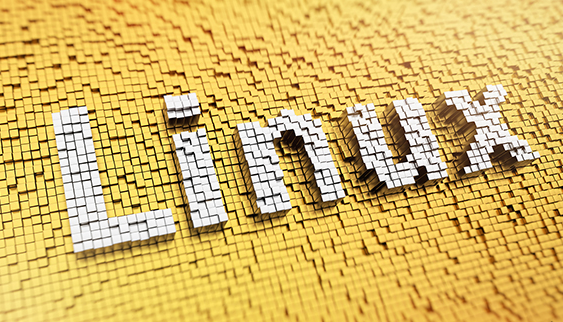
Dalam sistem Linux berbilang pengguna, kadangkala terdapat keperluan untuk menanyakan pengguna yang sedang log masuk ke sistem. Sebagai contoh, pengguna perlu log keluar atas sebab tertentu.
Hari ini kami akan memperkenalkan secara ringkas beberapa kaedah untuk menyenaraikan pengguna log masuk dalam sistem Linux.
Antara kaedah yang kami perkenalkan, hampir semua arahan bergantung pada data yang ada dalam direktori /var atau /proc. Jika anda tahu apa-apa tentang struktur direktori dalam Linux, anda tahu bahawa kedua-dua direktori ini mengandungi data tentang proses yang dijalankan pada sistem.
1 Gunakan arahan w untuk melihat pengguna yang log masuk dalam sistem Linux
Ini adalah kaedah yang paling mudah. Hanya taip arahan huruf untuk menanyakan pengguna yang log masuk dalam sistem semasa.
1 |
|
Berikut ialah output arahan w:
1 2 3 4 5 6 |
|
Kami akan memberikan penjelasan ringkas tentang output di atas, yang juga akan diliputi dalam arahan lain.
Dalam output di atas, TTY memaparkan maklumat terminal log masuk pengguna, di mana pts mewakili hamba pseudo-terminal, iaitu, log masuk melalui sambungan ssh.
Lajur berikut memaparkan alamat IP, masa log masuk dan masa melahu komputer pengguna masing-masing.
JCPU ialah masa yang diluangkan oleh semua proses yang disambungkan kepada TTY dan PCPU ialah masa yang diluangkan oleh proses semasa yang dijalankan oleh pengguna. Lajur WHAT memaparkan proses semasa.
2. Gunakan arahan siapa untuk melihat pengguna yang log masuk
Untuk menanyakan pengguna yang log masuk, arahan who juga merupakan kaedah yang biasa digunakan, dan ia juga sangat mudah untuk digunakan.
1 |
|
Keluaran kelihatan seperti ini:
1 2 3 4 |
|
3, gunakan arahan pengguna
Dua kaedah di atas, arahan w dan arahan siapa, akan memaparkan maklumat terperinci pengguna yang sedang log masuk (seperti terminal, alamat IP, masa log masuk, dll.). Kadangkala anda mungkin hanya mahu nama pengguna (contohnya, jika anda ingin menulis skrip Selepas menggunakan perintah w atau who, anda perlu menghuraikan outputnya, yang merupakan kerja tambahan). Jadi, adakah cara untuk mendapatkan nama log masuk pengguna sahaja? Jawapannya ya, iaitu menggunakan arahan pengguna. Seperti yang ditunjukkan di bawah:
1 2 |
|
4, gunakan arahan jari
Arahan jari tidak diprapasang dalam semua pengedaran Linux, jadi ia perlu dipasang secara manual sebelum digunakan. Sebagai contoh, dalam Ubuntu anda boleh menggunakan arahan berikut untuk memasang:
1 |
|
Selepas pemasangan selesai, anda boleh terus menggunakan arahan jari untuk melihat senarai pengguna log masuk dalam sistem semasa:
1 |
|
Keluaran kelihatan seperti ini:
1 2 3 4 5 |
|
Lain-lain: Semak siapa yang log masuk ke sistem selepas mula semula terakhir
Kaedah yang kami perkenalkan di atas adalah untuk menanyakan pengguna yang sedang log masuk ke sistem Jadi adakah cara untuk bertanya siapa yang telah log masuk ke sistem?
Perintahterakhir boleh memaparkan pengguna yang telah log masuk ke dalam sistem sejak permulaan semula sistem yang terakhir (termasuk mereka yang sedang log masuk dan mereka yang telah log keluar). Bagi pengguna log keluar, masa log masuk dan masa log keluar mereka juga dipaparkan.
1 |
|
Keluaran kelihatan seperti ini:
1 2 3 4 5 6 7 |
|
Atas ialah kandungan terperinci Bagaimana untuk melihat semua pengguna yang sedang log masuk dalam sistem Linux. Untuk maklumat lanjut, sila ikut artikel berkaitan lain di laman web China PHP!

Alat AI Hot

Undresser.AI Undress
Apl berkuasa AI untuk mencipta foto bogel yang realistik

AI Clothes Remover
Alat AI dalam talian untuk mengeluarkan pakaian daripada foto.

Undress AI Tool
Gambar buka pakaian secara percuma

Clothoff.io
Penyingkiran pakaian AI

Video Face Swap
Tukar muka dalam mana-mana video dengan mudah menggunakan alat tukar muka AI percuma kami!

Artikel Panas

Alat panas

Notepad++7.3.1
Editor kod yang mudah digunakan dan percuma

SublimeText3 versi Cina
Versi Cina, sangat mudah digunakan

Hantar Studio 13.0.1
Persekitaran pembangunan bersepadu PHP yang berkuasa

Dreamweaver CS6
Alat pembangunan web visual

SublimeText3 versi Mac
Perisian penyuntingan kod peringkat Tuhan (SublimeText3)

Topik panas
 Konfigurasi komputer apa yang diperlukan untuk vscode
Apr 15, 2025 pm 09:48 PM
Konfigurasi komputer apa yang diperlukan untuk vscode
Apr 15, 2025 pm 09:48 PM
Keperluan Sistem Kod Vs: Sistem Operasi: Windows 10 dan ke atas, MACOS 10.12 dan ke atas, pemproses pengedaran Linux: minimum 1.6 GHz, disyorkan 2.0 GHz dan ke atas memori: minimum 512 MB, disyorkan 4 GB dan ke atas ruang penyimpanan: minimum 250 mb, disyorkan 1 GB dan di atas keperluan lain:
 Seni Bina Linux: Melancarkan 5 Komponen Asas
Apr 20, 2025 am 12:04 AM
Seni Bina Linux: Melancarkan 5 Komponen Asas
Apr 20, 2025 am 12:04 AM
Lima komponen asas sistem Linux adalah: 1. Kernel, 2. Perpustakaan Sistem, 3. Utiliti Sistem, 4. Antara Muka Pengguna Grafik, 5. Aplikasi. Kernel menguruskan sumber perkakasan, Perpustakaan Sistem menyediakan fungsi yang telah dikompilasi, utiliti sistem digunakan untuk pengurusan sistem, GUI menyediakan interaksi visual, dan aplikasi menggunakan komponen ini untuk melaksanakan fungsi.
 Apr 16, 2025 pm 07:39 PM
Apr 16, 2025 pm 07:39 PM
Walaupun Notepad tidak dapat menjalankan kod Java secara langsung, ia dapat dicapai dengan menggunakan alat lain: menggunakan pengkompil baris arahan (Javac) untuk menghasilkan fail bytecode (fileName.class). Gunakan Java Interpreter (Java) untuk mentafsir bytecode, laksanakan kod, dan output hasilnya.
 VSCode tidak dapat memasang pelanjutan
Apr 15, 2025 pm 07:18 PM
VSCode tidak dapat memasang pelanjutan
Apr 15, 2025 pm 07:18 PM
Sebab -sebab pemasangan sambungan kod VS mungkin: ketidakstabilan rangkaian, kebenaran yang tidak mencukupi, isu keserasian sistem, versi kod VS terlalu lama, perisian antivirus atau gangguan firewall. Dengan menyemak sambungan rangkaian, keizinan, fail log, mengemas kini kod VS, melumpuhkan perisian keselamatan, dan memulakan semula kod VS atau komputer, anda boleh menyelesaikan masalah dan menyelesaikan masalah secara beransur -ansur.
 Tutorial Penggunaan Terminal VSCode
Apr 15, 2025 pm 10:09 PM
Tutorial Penggunaan Terminal VSCode
Apr 15, 2025 pm 10:09 PM
VSCODE Terminal terbina dalam adalah alat pembangunan yang membolehkan arahan dan skrip berjalan dalam editor untuk memudahkan proses pembangunan. Cara Menggunakan VSCode Terminal: Buka terminal dengan kekunci pintasan (Ctrl/Cmd). Masukkan arahan atau jalankan skrip. Gunakan hotkeys (seperti Ctrl L untuk membersihkan terminal). Tukar direktori kerja (seperti perintah CD). Ciri -ciri lanjutan termasuk mod debug, penyelesaian coretan kod automatik, dan sejarah arahan interaktif.
 Cara memeriksa alamat gudang git
Apr 17, 2025 pm 01:54 PM
Cara memeriksa alamat gudang git
Apr 17, 2025 pm 01:54 PM
Untuk melihat alamat repositori Git, lakukan langkah -langkah berikut: 1. Buka baris arahan dan navigasi ke direktori repositori; 2. Jalankan perintah "Git Remote -V"; 3. Lihat nama repositori dalam output dan alamat yang sepadan.
 Di mana untuk menulis kod di vscode
Apr 15, 2025 pm 09:54 PM
Di mana untuk menulis kod di vscode
Apr 15, 2025 pm 09:54 PM
Kod penulisan dalam Kod Visual Studio (VSCode) adalah mudah dan mudah digunakan. Hanya pasang VSCode, buat projek, pilih bahasa, buat fail, tulis kod, simpan dan jalankannya. Kelebihan vscode termasuk sumber lintas platform, bebas dan terbuka, ciri-ciri yang kuat, sambungan yang kaya, dan ringan dan cepat.
 Boleh vscode digunakan untuk mac
Apr 15, 2025 pm 07:36 PM
Boleh vscode digunakan untuk mac
Apr 15, 2025 pm 07:36 PM
VS Kod boleh didapati di Mac. Ia mempunyai sambungan yang kuat, integrasi git, terminal dan debugger, dan juga menawarkan banyak pilihan persediaan. Walau bagaimanapun, untuk projek yang sangat besar atau pembangunan yang sangat profesional, kod VS mungkin mempunyai prestasi atau batasan fungsi.





